- Тип техники
- Бренд
Просмотр инструкции сотового gsm, смартфона HTC One A9, страница 92

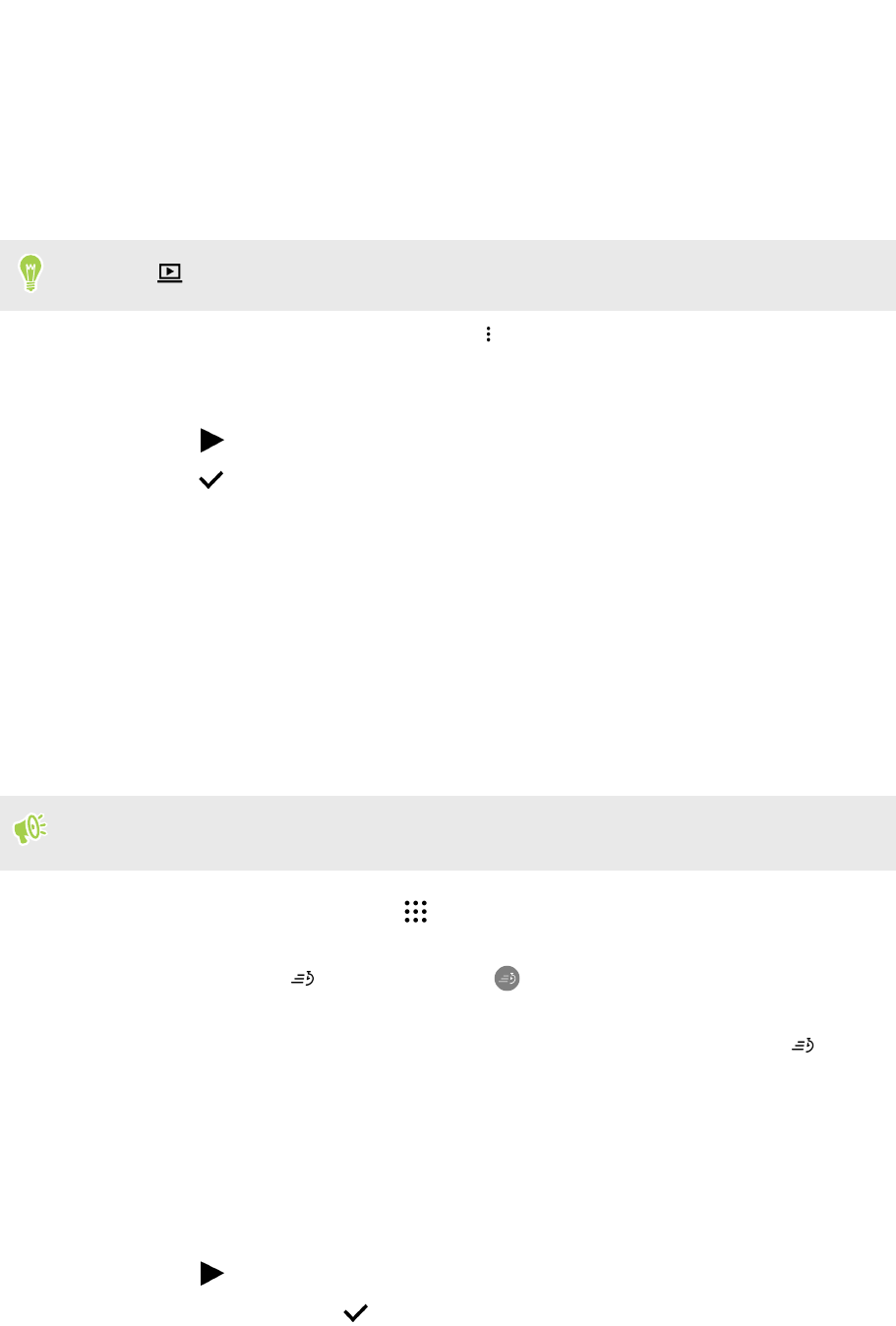
Обрезка видеозаписи
1. В приложении «Галерея» откройте нужную видеозапись для воспроизведения в
полноэкранном режиме.
2. Используйте экранные элементы управления для приостановки и возобновления
воспроизведения видео, регулировки громкости звука и т. д.
Нажмите для отправки видео в свою домашнюю сеть.
3. Чтобы обрезать видеозапись, нажмите > Изменить.
4. Перетащите ползунки обрезки в ту часть, где вы хотите, чтобы начиналась и
заканчивалась видеозапись.
5. Нажмите для предварительного просмотра обрезанной видеозаписи.
6. Нажмите .
Обрезанная видеозапись будет сохранена в виде копии. Исходная видеозапись останется
без изменений.
Редактирование видеозаписи Ускоренная
съемка
Создайте динамичную видеозапись Ускоренная съемка, которая имеет переменную
скорость в разных частях записи.
Если данная функция не отображается в приложении «Галерея», загрузите и
установите последнее обновление для приложения Zoe.
1. На Начальном экране нажмите , а затем найдите и нажмите Галерея.
2. Нажмите на видеозапись, которая была сделана в режиме Ускоренная съемка
(отмечена значком ), а затем нажмите .
Вы также можете нажать на любую обычную видеозапись, нажать на экран для
отображения экранных элементов управления, а затем нажать на значок , чтобы
перевести видеозапись в формат Ускоренная съемка.
3. Перемещайте левый и правый ползунки, чтобы разделить видеозапись на сегменты
и установить скорость для каждого сегмента. Переменную скорость могут иметь не
более трех сегментов.
4. Для настройки скорости каждого сегмента нажмите на него, а затем выберите
желаемую скорость.
5. Нажмите , чтобы просмотреть результат.
6. По завершении нажмите .
92 Галерея
Ваш отзыв будет первым



